Вай фай онлайн роутер: Wi-Fi Интернет: подключить высокоскоростной беспроводной домашний Интернет
Содержание
Wi-Fi Интернет: подключить высокоскоростной беспроводной домашний Интернет
Преимущества Wi-Fi
- Доступ в Интернет без привязки к кабелю. Возможность перемещения по дому.
- Простое подключение к Интернету любого устройства с модулем Wi-Fi. Возможность подключения нескольких устройств.
- Легкая настройка маршрутизатора.
Оборудование для Wi-Fi АКАДО
Для создания домашней сети Wi-Fi АКАДО предлагает современные маршрутизаторы работающие одновременно в двух диапазонах 2,4 Ггц и 5 Ггц, поддерживающие технологию Wi-Fi 802.11ac.
- Для сети DOCSIS SAGEM F@ST 3686 V2.2
- Для сети Ethernet ASUS RT-AC51U
Что нужно знать про домашний Wi-Fi
Чтобы комфортно пользоваться домашним Wi-Fi нужно понимать особенности этой технологии.
Беспроводная технология, в отличие от подключения по кабелю, не может гарантировать скорость доступа в Интернет. На скорость и качество Wi-Fi влияют многочисленные факторы:
На скорость и качество Wi-Fi влияют многочисленные факторы:
- Расстояние между роутером и принимающим устройством.
- Наличие препятствий (стены помещения, крупные объекты).
- Помехи от бытовых приборов.
- Помехи от соседних Wi-Fi сетей, что больше всего проявляется в диапазоне 2,4 Ггц.
- Стандарты Wi-Fi, которые поддерживает роутер. Более высокую скорость обеспечивают стандарты 802.11ac и 802.11n. Устаревшие стандарты, такие как 802.11b/g, значительно ниже по скорости. Применение в сети устаревших клиентских устройств (стандартов 802.11b/g) снизит скорость работы всей Wi-Fi сети.
- Количество антенн роутера и поддержка современной технологии MIMO, которая обеспечивает одновременно несколько потоков приема и передачи данных, а также технологию оптимизации эфира (напр.Beamforming).
- Качество модуля и стандарт Wi-Fi принимающего устройства (ноутбук, планшет, смартфон). Если Wi-Fi модуль Вашего устройства не поддерживает современный стандарт Wi-Fi, скорость доступа в Интернет будет низкой даже при наличии современного роутера и отсутствии помех.

- При одновременном подключении нескольких устройств скорость доступа в Интернет делится на все устройства. Важно помнить, что если Вы не пользуетесь конкретным устройством в данный момент, оно может потреблять Интернет в фоновом режиме для обновлений, скачивания и т.д.
Вопросы и ответы:
Подключение
ОАО «КОМКОР»
г. Москва
Варшавское шоссе, д. 133
+7(499) 940-55-55
круглосуточно
Служба поддержки
+7(499) 940-00-00
круглосуточно
Служба поддержки
ЗАДАЙТЕ ВОПРОС
круглосуточно
Продолжая использовать наш сайт, вы даете согласие на обработку файлов cookie и других пользовательских данных
в соответствии с Политикой обработки персональных данных. ×
Продолжая использовать наш сайт, вы даете согласие на обработку файлов cookie и других пользовательских данных
в соответствии с Политикой обработки персональных данных.
Интернет провайдер «АКАДО Телеком» предоставляет жителям Москвы и Московской области услуги высокоскоростного Интернета по адресу (в том числе Домашний Wi-Fi), Цифрового ТВ и телевидения высокой четкости (HDTV), а также IP-Телефонии. Благодаря высочайшему качеству услуг и сервисного обслуживания «АКАДО Телеком» занимает ведущие позиции среди крупнейших Интернет-провайдеров Москвы. Адреса и телефоны офисов обслуживания указаны в разделе «Контакты».
Благодаря высочайшему качеству услуг и сервисного обслуживания «АКАДО Телеком» занимает ведущие позиции среди крупнейших Интернет-провайдеров Москвы. Адреса и телефоны офисов обслуживания указаны в разделе «Контакты».
© АО «КОМКОР»
, 2010–2022, 117519, Москва, Варшавское шоссе, д. 133
Поддержка сайта
Как настроить Wi-Fi роутер (зайти в настройки) без интернета
Часто проходится видеть примерно такие вопросы: «как зайти в настройки роутера, если нет подключения к интернету», или «как настроить маршрутизатор без интернета». В этой небольшой статье, я постараюсь подробно ответить на эти вопросы. Разберемся, что же делать, если отсутствует подключение к интернету, и из-за этого не получается зайти в настройки роутера, ну и настроить его.
Если вам интересно, то советую сразу почитать что такое роутер. Если коротко и просто, то это устройство, которое объединяет разные устройства, которые подключены по Wi-Fi и по кабелю в одну сеть, с выходом в интернет (если он подключен). Мы подключаем к роутеру интернет, и он раздает его на множество устройств. Если бы не роутер, то мы дома смогли бы подключить к интернету только одно устройство. Правда, в зависимости от способа подключения.
Мы подключаем к роутеру интернет, и он раздает его на множество устройств. Если бы не роутер, то мы дома смогли бы подключить к интернету только одно устройство. Правда, в зависимости от способа подключения.
Маршрутизатор, это автономное устройство. Оно может работать без подключения к компьютеру, и без подключения к интернету. И самое важное, для входа в настройки роутера, подключение к интернету не нужно. Ведь в большинстве случаев, мы заходим в web-интерфейс роутера для того, что бы настроить на нем подключение к провайдеру. Поэтому, при первом подключении к роутеру (до настройки), доступа к интернету конечно же может не быть, но в настройки мы зайти можем.
Скорее всего, у вас возникли именно проблемы с входом в настройки маршрутизатора. Так как если вы уже зашли в панель управления, то сможете его без проблем настроить. Могу с уверенностью сказать, что отсутствие интернета на компьютере никак не может помешать доступу к странице с настройками. Ведь мы заходим на IP-адрес роутера, а компьютр (или другое устройство) напрямую подключен к роутеру по кабелю, или по Wi-Fi сети.
Поэтому, подключаемся к маршрутизатору, смотрим на самом устройстве адрес, по которому можно зайти в веб-интерфейс (192.168.1.1, или 192.168.0.1 точно должен подойти), вводим этот адрес в любом браузере, и переходим по нему. Скорее всего появится страница авторизации. Вводим имя пользователя и пароль (заводские так же указаны на самом устройстве), и попадаем в настройки.
Причем, совсем не важно какой фирмы у вас маршрутизатора: TP-LINK, ASUS, D-LINK, ZyXEL и т. д.
Если не получается, то смотрите подробную инструкцию по входу в настройки маршрутизатора, или статью с решениями самых популярных причин: https://help-wifi.com/oshibki-i-polomki/chto-delat-esli-ne-zaxodit-v-nastrojki-routera-na-192-168-0-1-ili-192-168-1-1/
Если же вы интернет (кабель от провайдера) и компьютер подключили к роутеру, и вас беспокоит отсутствие подключения к интернету, то скорее всего, так и должно быть. Потому что, нужно зайти в панель управления маршрутизатором, и настроить там подключение к провайдеру. Я уже писал об этом в статье: при настройке роутера пишет «Без доступа к интернету», или «Ограничено» и нет соединения с интернетом.
Я уже писал об этом в статье: при настройке роутера пишет «Без доступа к интернету», или «Ограничено» и нет соединения с интернетом.
Это нормально. Интернет сразу может заработать лишь при условии, что роутер уже настроен, или ваш интернет-провайдер использует технологию соединения «Динамический IP». Во всех остальных случаях, придется настраивать. Можете посмотреть инструкцию для своего руотера на нашем сайте. Воспользуйтесь поиском по сайту.
Выводы
Для того, что бы зайти в настройки маршрутизатора, подключение к интернету не нужно. В большинстве случаев, мы заходим в панель управления именно для настройки интернета. Можно вообще не подключать интернет к маршрутизатору. Тогда все устройства будут просто находится в локальной сети без выхода в интернет.
Думаю, мне удалось полностью ответить на поставленный вопрос, и эта информация вам пригодилась. Всего хорошего!
лучших маршрутизаторов Wi-Fi на 2022 год
Пандемия вызвала огромный всплеск использования домашнего интернета: миллионы американцев работают удаленно из дома, а их дети проводят весь день в помещении. Все это сделало более важным, чем когда-либо, наличие надежного маршрутизатора, работающего в вашей домашней сети. К счастью, за последние несколько лет маршрутизаторы прошли долгий путь, предложив ряд впечатляющих достижений и функций, в которые стоит инвестировать. или Wi-Fi 6 — и он может похвастаться более быстрой и эффективной работой домашней сети. Кроме того, растет число сетевых маршрутизаторов, которые также заслуживают рассмотрения, особенно потому, что многие из них намного дешевле, чем комбинированные маршрутизаторы, которые были до них.
Все это сделало более важным, чем когда-либо, наличие надежного маршрутизатора, работающего в вашей домашней сети. К счастью, за последние несколько лет маршрутизаторы прошли долгий путь, предложив ряд впечатляющих достижений и функций, в которые стоит инвестировать. или Wi-Fi 6 — и он может похвастаться более быстрой и эффективной работой домашней сети. Кроме того, растет число сетевых маршрутизаторов, которые также заслуживают рассмотрения, особенно потому, что многие из них намного дешевле, чем комбинированные маршрутизаторы, которые были до них.
Присмотритесь, и вы также найдете новые маршрутизаторы Wi-Fi 6E, способные отправлять сигналы, используя недавно открытую полосу пропускания в диапазоне 6 ГГц. Просто не ожидайте, что такие маршрутизаторы будут дешевыми.
Все это означает, что вам есть о чем подумать, если вы в настоящее время находитесь на рынке для обновления. Вот где мы приходим. Если вы заинтересованы в игровых маршрутизаторах, ячеистых системах, маршрутизаторах Wi-Fi 6 или если вы просто хотите что-то приличное, что не обойдется в кругленькую сумму, мы здесь, чтобы упростить вещи и указать вам на правильное направление, чтобы вы могли найти лучший маршрутизатор Wi-Fi для удовлетворения ваших потребностей.
Ожидайте регулярных обновлений этого сообщения, поскольку мы продолжаем тестировать сетевые устройства в течение 2022 года. Когда мы найдем новый маршрутизатор, заслуживающий серьезного внимания, мы добавим его в этот список со ссылками на наши самые последние данные испытаний, чтобы вы всегда могли найти лучший роутер.
Подробнее: Лучшие интернет-провайдеры на 2022 год
Часто задаваемые вопросы о маршрутизаторах Wi-Fi
Ниже я опубликую ответы на часто задаваемые вопросы о маршрутизаторах. rycrist), или щелкнув маленький значок конверта на моей странице профиля CNET. Это позволит вам отправить сообщение прямо в мой почтовый ящик.
Что делает маршрутизатор Wi-Fi?
Вам необходимо подключиться к модему, чтобы отправлять и получать данные из Интернета — ваш маршрутизатор позволяет вам делать это без проводов. По сути, это большая причудливая антенна для вашего модема, которая позволяет вам подключаться к нему по беспроводной сети через Wi-Fi. Вы также можете использовать эту локальную сеть Wi-Fi для подключения к другим устройствам дома, таким как принтеры или удаленные серверы хранения.
Вы также можете использовать эту локальную сеть Wi-Fi для подключения к другим устройствам дома, таким как принтеры или удаленные серверы хранения.
Сколько я должен потратить на роутер?
Это зависит от того, что вам нужно и сколько людей и устройств необходимо подключить, но небольшой или средний дом или квартира, вероятно, могут обойтись хорошо протестированным двухдиапазонным маршрутизатором в диапазоне 100 долларов. Если ваш дом больше, то, вероятно, стоит потратить больше на ячеистую систему, которая может распространять более стабильные скорости из комнаты в комнату. И если вы работаете из дома, играете в онлайн-игры или делите пропускную способность с несколькими соседями по дому или членами семьи, переход на что-то вроде высокоскоростного трехдиапазонного маршрутизатора, вероятно, также является хорошей инвестицией.
Как настроить маршрутизатор Wi-Fi?
Старомодный способ заключается в том, чтобы подключить устройство к модему через кабель Ethernet, а затем ввести его IP-адрес в адресную строку браузера, чтобы начать настройку. Более простой и современный способ — использовать приложение маршрутизатора, которое обычно проведет вас через настройку примерно за 5–10 минут. После настройки вы также можете использовать любой подход для доступа к настройкам маршрутизатора или изменить свой пароль Wi-Fi.
Более простой и современный способ — использовать приложение маршрутизатора, которое обычно проведет вас через настройку примерно за 5–10 минут. После настройки вы также можете использовать любой подход для доступа к настройкам маршрутизатора или изменить свой пароль Wi-Fi.
Что означают разные диапазоны Wi-Fi?
Вы можете думать о своем маршрутизаторе как о радиоприемнике — он посылает и принимает сигналы по радиоволнам. В то время как радио улавливает звуковые передачи в эфире AM или FM, маршрутизатор Wi-Fi отправляет и получает данные в эфире 2,4 и 5 ГГц (а также в эфире 6 ГГц, если это модный маршрутизатор Wi-Fi 6E).
Почти все маршрутизаторы имеют отдельные радиомодули для этих диапазонов, что позволяет подключаться к тому диапазону, который лучше всего подходит. Некоторые маршрутизаторы автоматически направляют ваше соединение между несколькими доступными диапазонами, но обычно вы также можете отключить это, сделав каждый диапазон отдельной сетью Wi-Fi. Диапазон 2,4 ГГц предлагает лучший диапазон, чем более высокие диапазоны, но скорость ограничена. С 5 ГГц (или 6 ГГц) вы сможете достичь гораздо более высоких скоростей, но эти скорости будут падать быстрее, чем вы увидите с 2,4 ГГц.
Диапазон 2,4 ГГц предлагает лучший диапазон, чем более высокие диапазоны, но скорость ограничена. С 5 ГГц (или 6 ГГц) вы сможете достичь гораздо более высоких скоростей, но эти скорости будут падать быстрее, чем вы увидите с 2,4 ГГц.
В общем, диапазон 5 ГГц будет лучшим выбором для надежного высокоскоростного соединения на близком и среднем расстоянии, а диапазон 2,4 ГГц отлично подходит для устройств на дальних участках вашей сети Wi-Fi, где улучшенный диапазон стоит компромисса скорости.
Стоит ли рассматривать ячеистый маршрутизатор?
Сетчатые маршрутизаторы используют несколько устройств для передачи лучшего сигнала Wi-Fi по всему дому с меньшим количеством мертвых зон. Это определенно правильный подход, если вы живете в большом многоэтажном доме или если в вашем доме есть несколько точек, где вы не можете подключиться так надежно, как хотелось бы.
На данный момент выставлено на продажу множество отличных сетчатых систем, и за последние несколько лет цены значительно снизились. Для получения дополнительной информации и наших основных рекомендаций обязательно ознакомьтесь с нашим полным обзором лучших ячеистых систем Wi-Fi года.
Для получения дополнительной информации и наших основных рекомендаций обязательно ознакомьтесь с нашим полным обзором лучших ячеистых систем Wi-Fi года.
Другие руководства по игровым ПК и Интернету
- Лучшие игровые ПК 2022 года
- Лучшие провайдеры спутникового интернета 2022 года
- Лучшие маршрутизаторы Mesh Wi-Fi 2022 года
- Лучшие игровые ноутбуки 2022 года
- Лучшие игровые стулья 2022 года, на которых мы сидели: DXRacer, Secretlab и другие Лучший VPN-сервис на 2022 год
- Лучшие бесплатные VPN: 5 причин, почему их не существует
8 лучших маршрутизаторов Wi-Fi (2022): бюджетные, игровые маршрутизаторы, большие дома, сетка
Simon Hill
Gear
Не страдайте от буфера. Эти проверенные WIRED системы обеспечат надежный доступ в Интернет по всему дому независимо от ваших потребностей и бюджета.
Скромный маршрутизатор Wi-Fi стал неотъемлемой частью каждого дома, но тот, который прислал ваш интернет-провайдер, вероятно, является причиной того, что ваш Wi-Fi отстой. Существуют различные способы улучшить ваш Wi-Fi, но немногие из них столь же эффективны, как модернизация маршрутизатора. Преимущества будут распространяться на все: от потокового просмотра фильмов и онлайн-игр до видеозвонков. Большинство людей вполне могут обойтись одним Wi-Fi-маршрутизатором, и я собрал рекомендации, соответствующие различным потребностям, местам и бюджетам. Я проверил все это в занятом семейном доме, полном геймеров, зависимых от Netflix.
Здесь также есть опция ячеистого Wi-Fi, но ознакомьтесь с нашим руководством по лучшим ячеистым маршрутизаторам Wi-Fi для больших домов. Если вы запутались в терминологии, вам может помочь наше руководство «Как купить маршрутизатор». Что бы вы ни выбрали, убедитесь, что вы защитили свой маршрутизатор.
Обновлено в сентябре 2022 г.: мы добавили TP-Link Archer AX21, Netgear Nighthawk RAXE300, Synology RT6600ax и Reyee RG-E5.
Специальное предложение для читателей Gear: годовая подписка на ПРОВОДНОЙ за 5 долларов (скидка 25 долларов) . Это включает неограниченный доступ к WIRED. com и наш печатный журнал (если хотите). Подписки помогают финансировать работу, которую мы делаем каждый день.
Если вы покупаете что-то по ссылкам в наших историях, мы можем получить комиссию. Это помогает поддерживать нашу журналистику. Учить больше. Также рассмотрите возможность подписки на WIRED
Фотография: TP-Link
Лучший результат
TP-Link Archer AX55
Этот недорогой маршрутизатор Wi-Fi 6 — то, что, по моему мнению, должно понравиться большинству людей. Гладкая черная отделка привлекательна, а четыре антенны позволяют направить Wi-Fi в любой угол. (Его стоит настроить и протестировать в разных положениях.) Производительность была стабильной в моем двухэтажном доме площадью 1600 квадратных футов, но немного снизилась в саду за домом.
 Стабильность была превосходной в течение пары недель тестирования, достигнув верхней середины в моих тестах на скорость и дальность. Этот маршрутизатор также поддерживает все функции, которые вам нужны (MU-MIMO, формирование луча, WPA3 — мы объясняем многие из этих терминов в нашем руководстве «Как купить маршрутизатор»). Он имеет четыре порта Gigabit Ethernet LAN, один порт Gigabit WAN и порт USB 3.0 на задней панели, что достаточно для большинства людей.
Стабильность была превосходной в течение пары недель тестирования, достигнув верхней середины в моих тестах на скорость и дальность. Этот маршрутизатор также поддерживает все функции, которые вам нужны (MU-MIMO, формирование луча, WPA3 — мы объясняем многие из этих терминов в нашем руководстве «Как купить маршрутизатор»). Он имеет четыре порта Gigabit Ethernet LAN, один порт Gigabit WAN и порт USB 3.0 на задней панели, что достаточно для большинства людей.Мне нравится приложение Tether от TP-Link, где вы можете просматривать трафик, разделять диапазоны, создавать гостевую сеть, планировать перезагрузку, устанавливать автоматические обновления и даже отключать светодиод ночью. Базовый бесплатный уровень HomeShield от TP-Link предлагает сканирование сети, QoS (качество обслуживания) для определения приоритетов устройств и базовый родительский контроль, чтобы вы могли фильтровать веб-сайты и заносить их в черный список. Если вам нужны дополнительные привилегии, такие как ограничения по времени для приложений, время простоя и защита в режиме реального времени, вам необходимо перейти на HomeShield Pro (6 долларов в месяц или 55 долларов в год).

★ Другой вариант : TP-Link Archer AX50 ($110) очень похож на AX55, но может быть склонен к перегреву. В AX50 также отсутствует поддержка OneMesh, которая позволяет добавлять расширители для создания ячеистой сети с AX55. С другой стороны, в AX50 есть служба HomeCare, которая была запущена до HomeShield и включает расширенный родительский контроль без подписки.
130 долларов на Amazon
130 долларов на B&H
Фотография: Asus
Upgrade Pick
Asus RT-AX86U
Простая настройка, отличная производительность и высокая скорость делают этот маршрутизатор Asus хорошим выбором для тех, кто готов платить больше за более плавный Wi-Fi. Он имеет привлекательный красно-черный дизайн с тремя вращающимися антеннами. У этого маршрутизатора не было проблем с охватом всего моего дома и сада, и он был одним из лучших в моих тестах. Он обеспечивал стабильно высокую скорость везде и был стабильным, даже когда четыре человека одновременно транслировали и играли.
 Есть несколько удобных вариантов настройки для геймеров и оптимизации, обеспечивающие низкую задержку. Он также имеет множество портов, в том числе порт 2,5 Гбит/с, конфигурируемый как WAN или LAN, и два порта USB 3.2.
Есть несколько удобных вариантов настройки для геймеров и оптимизации, обеспечивающие низкую задержку. Он также имеет множество портов, в том числе порт 2,5 Гбит/с, конфигурируемый как WAN или LAN, и два порта USB 3.2.Приложение Asus содержит множество опций, позволяющих легко изменять настройки маршрутизатора, если это необходимо. Охвачено все, от комплексного родительского контроля до приоритизации трафика и сетевой безопасности. Это включает в себя AiProtection Pro (на базе Trend Micro), который отслеживает вашу сеть на предмет вредоносной активности, подписка не требуется. Этот маршрутизатор поддерживает AiMesh, что означает, что вы можете добавить любой другой маршрутизатор AiMesh Asus для создания ячеистой сети и расширения возможностей подключения в вашем доме.
$270 в Walmart
$280 в Best Buy
Фотография: TP-Link
Лучший бюджетный маршрутизатор
TP-Link Archer AX21
Этот впечатляющий маршрутизатор с поддержкой Wi-Fi 6 обеспечивает относительно низкую цену и надежность.
 заменяет наш предыдущий выбор (AX20). Несмотря на требования четырех человек к потоковому видео и играм, я редко замечал разницу в повседневной производительности между этим и моим лучшим выбором, AX55. Однако мои тесты выявили некоторые ограничения по дальности, а скорость загрузки при установке новой игры была заметно медленнее, чем с остальными нашими подборками. Но для большинства повседневных задач в течение недели тестирования этот маршрутизатор показал себя безупречно. Он соответствует AX55 с четырьмя гигабитными портами Ethernet LAN и одним портом WAN, но имеет только USB 2.0.
заменяет наш предыдущий выбор (AX20). Несмотря на требования четырех человек к потоковому видео и играм, я редко замечал разницу в повседневной производительности между этим и моим лучшим выбором, AX55. Однако мои тесты выявили некоторые ограничения по дальности, а скорость загрузки при установке новой игры была заметно медленнее, чем с остальными нашими подборками. Но для большинства повседневных задач в течение недели тестирования этот маршрутизатор показал себя безупречно. Он соответствует AX55 с четырьмя гигабитными портами Ethernet LAN и одним портом WAN, но имеет только USB 2.0.Приложение Tether простое и оснащено всеми необходимыми базовыми опциями, включая приоритизацию трафика, родительский контроль и гостевую сеть. Этот маршрутизатор не поддерживает HomeShield или HomeCare, но большинству людей эти дополнительные услуги не нужны. Если вас не волнует производительность онлайн-игр или у вас множество умных домашних устройств, а площадь вашего дома составляет 1600 квадратных футов или меньше, вам, вероятно, не нужно тратить больше.

70 долларов на Amazon
Самый популярный
Фотография: Asus
Best Gaming Router
. проблем. Это большой, громкий дизайн с четырьмя антеннами и RGB-подсветкой, который кричит: , геймер, . Тем не менее, он обслуживал быстрый, непрерывный Wi-Fi по всему моему дому и саду и не дрогнул в четырех одновременных игровых сессиях онлайн. Легко расставлять приоритеты для игровых устройств или действий, а также есть режим мобильной игры, простая переадресация портов и выделенный игровой порт. Говоря об этом, вы получаете два порта 2,5 Гбит / с (один WAN / LAN и LAN), четыре гигабитных локальных сети, один USB 3.2 Gen 1 и USB 2.0.
Как и остальная часть линейки Asus, мобильное приложение превосходно и может похвастаться всеми необходимыми функциями, включая поддержку гостевой сети, разделение диапазонов, родительский контроль и защиту от вредоносных программ.
 AiProtection Pro и родительский контроль бесплатны в течение всего срока службы устройства, поэтому вам не нужно вносить ежемесячные платежи. Asus также бесплатно предлагает Instant Guard с этим маршрутизатором, что позволяет ему защищать общедоступные соединения Wi-Fi, когда вас нет, запустив сервер VPN (виртуальная частная сеть) на вашем домашнем маршрутизаторе (что также означает, что вам не нужно делиться данные с провайдером VPN).
AiProtection Pro и родительский контроль бесплатны в течение всего срока службы устройства, поэтому вам не нужно вносить ежемесячные платежи. Asus также бесплатно предлагает Instant Guard с этим маршрутизатором, что позволяет ему защищать общедоступные соединения Wi-Fi, когда вас нет, запустив сервер VPN (виртуальная частная сеть) на вашем домашнем маршрутизаторе (что также означает, что вам не нужно делиться данные с провайдером VPN).★ Другой вариант : Asus AX6000 RT-AX88U (300 долларов США) — отличный более дешевый вариант, предлагающий почти те же функции. Он имеет немного более медленный процессор, не имеет таких функций, как маршрутизация между VLAN, и имеет только гигабитный порт WAN (хотя есть восемь гигабитных портов LAN). Если вы не знаете или не заботитесь о том, что это значит, хорошо! Сэкономьте немного денег и выберите эту модель.
400 долларов350 долларов на Amazon400 долларов350 долларов на B&HФотография: Netgear
Лучший игровой маршрутизатор с Wi-Fi 6E
Netgear Nighthawk RAXE300
Если вы готовы увеличить скорость до 11, это самый быстрый маршрутизатор, который я тестировал.
 Пышный дизайн космического корабля в матово-черном цвете немного более незаметен, чем обычное игровое оборудование, но эти крылья содержат несколько антенн для сильного сигнала по всему дому. Nighthawk RAXE300 (7/10, рекомендуется WIRED) — это трехдиапазонный маршрутизатор с поддержкой Wi-Fi 6E, охватывающий диапазоны 2,4 ГГц, 5 ГГц и 6 ГГц. В течение двух недель тестирования он обеспечивал бесперебойную работу высокоскоростного Wi-Fi, без каких-либо проблем при работе с постоянно меняющимся набором из четырех одновременных потоков игр и потокового видео. Я скачал 30-гигабайтную игру менее чем за 10 минут. Большинству пользователей будет достаточно одного порта WAN/LAN 2,5 Гбит/с, пяти портов Gigabit LAN и порта USB-C 3.0.
Пышный дизайн космического корабля в матово-черном цвете немного более незаметен, чем обычное игровое оборудование, но эти крылья содержат несколько антенн для сильного сигнала по всему дому. Nighthawk RAXE300 (7/10, рекомендуется WIRED) — это трехдиапазонный маршрутизатор с поддержкой Wi-Fi 6E, охватывающий диапазоны 2,4 ГГц, 5 ГГц и 6 ГГц. В течение двух недель тестирования он обеспечивал бесперебойную работу высокоскоростного Wi-Fi, без каких-либо проблем при работе с постоянно меняющимся набором из четырех одновременных потоков игр и потокового видео. Я скачал 30-гигабайтную игру менее чем за 10 минут. Большинству пользователей будет достаточно одного порта WAN/LAN 2,5 Гбит/с, пяти портов Gigabit LAN и порта USB-C 3.0.Отличное приложение Nighthawk предлагает разделение диапазонов, параметры гостевой сети и множество аналитических инструментов. В то время как Premium Smart Parental Controls (8 долларов в месяц или 70 долларов в год) и Netgear Armor (100 долларов в год) являются всеобъемлющими и удобными, дополнительные расходы трудно проглотить, когда многие конкуренты предлагают более дешевые или бесплатные альтернативы с аналогичными функциями.
 Тем не менее, Netgear Armor включает в себя Bitdefender Security для ваших устройств и Bitdefender VPN для использования вне дома. Даже не думайте о том, чтобы потратить больше, чем это, если ваше интернет-соединение не превышает 1 Гбит/с, и даже в этом случае вы можете ожидать убывающей отдачи.
Тем не менее, Netgear Armor включает в себя Bitdefender Security для ваших устройств и Bitdefender VPN для использования вне дома. Даже не думайте о том, чтобы потратить больше, чем это, если ваше интернет-соединение не превышает 1 Гбит/с, и даже в этом случае вы можете ожидать убывающей отдачи.$400 на Amazon
Фотография: TP-Link
Лучший бюджетный игровой маршрутизатор
TP-Link Archer GX90 AX6600
10 WIRED рекомендует) может соблазнить вас. Он выглядит как паук ситхов, с квадратным дизайном и восемью антеннами, но этот бегемот, ориентированный на игры, обладает множеством функций. Его легко установить и настроить, и он окутал весь мой дом быстрым Wi-Fi. Есть функция ускорителя игр и расстановка приоритетов, что позволяет легко резервировать пропускную способность для игр. У нас не было проблем с несколькими одновременными игровыми сессиями. Он имеет порт WAN/LAN 2,5 Гбит/с, порт Gigabit WAN/LAN, три порта Gigabit LAN и два порта USB (3.
 0 и 2.0).
0 и 2.0).Приложение TP-Link Tether очень доступно и позволяет легко отслеживать трафик, настраивать гостевые сети, использовать родительский контроль и определять приоритеты различных действий. Как ни странно, TP-Link предлагает HomeShield (на базе Avira) на некоторых маршрутизаторах и HomeCare (на базе Trend Micro) на других, включая этот. HomeCare включает комплексный родительский контроль, фильтр вредоносного контента, предотвращение вторжений и карантин зараженных устройств. Что еще более важно, это бесплатно (подписка не требуется).
$250$225 at Amazon$250$225 at B&H
Most Popular
Photograph: Asus
Best for Large Homes
Asus ZenWiFi AX XT8 (2-Pack)
Постоянно обеспечивая стабильное высокоскоростное соединение Wi-Fi, ячеистая система Asus ZenWiFi AX XT8 лидирует в нашем руководстве по лучшим ячеистым Wi-Fi-маршрутизаторам и идеально подходит для больших домов или домов с мертвыми зонами.
 Мне нравится стильный, ненавязчивый дизайн в черном или белом цвете. Эта система хорошо показала себя в тестах, предлагая отличное покрытие и скорость, близкую к максимальной, на ближнем, среднем и дальнем расстоянии. Я столкнулся с небольшой проблемой во время установки, которая была решена с помощью сброса настроек и обновления прошивки. С тех пор в течение нескольких месяцев я продолжал без проблем использовать эту систему. Каждое универсальное устройство представляет собой полноценный маршрутизатор с тремя гигабитными портами LAN, портом WAN/LAN 2,5 Гбит/с и портом USB 3.1.
Мне нравится стильный, ненавязчивый дизайн в черном или белом цвете. Эта система хорошо показала себя в тестах, предлагая отличное покрытие и скорость, близкую к максимальной, на ближнем, среднем и дальнем расстоянии. Я столкнулся с небольшой проблемой во время установки, которая была решена с помощью сброса настроек и обновления прошивки. С тех пор в течение нескольких месяцев я продолжал без проблем использовать эту систему. Каждое универсальное устройство представляет собой полноценный маршрутизатор с тремя гигабитными портами LAN, портом WAN/LAN 2,5 Гбит/с и портом USB 3.1.Частью привлекательности маршрутизаторов Asus является превосходное приложение, в котором много функций для любителей, но в то же время достаточно легко ориентироваться. Здесь есть все необходимые параметры: от разделения диапазонов до гостевых сетей до определения приоритетов для определенных действий, таких как игры или потоковое видео. Вы также получаете комплексный родительский контроль и защиту от вредоносных программ бесплатно в течение всего срока службы маршрутизатора.
 Два комплекта XT8 могут охватывать дом площадью до 5500 квадратных футов и поддерживают AiMesh, что означает, что вы можете легко добавить больше маршрутизаторов AiMesh для расширения вашей сети.
Два комплекта XT8 могут охватывать дом площадью до 5500 квадратных футов и поддерживают AiMesh, что означает, что вы можете легко добавить больше маршрутизаторов AiMesh для расширения вашей сети.370 долларов на Amazon
370 долларов в Best Buy
Фотография: Synology
Best for NAS Роутер Fi 6 интересный. В моих тестах скорости были неизменно высокими как в диапазонах 2,4 ГГц, так и в диапазонах 5 ГГц, с устойчивым покрытием по всему моему дому, что свидетельствует о высоких показателях среднего уровня. Имеется порт WAN/LAN 2,5 Гбит/с, один порт Gigabit WAN/LAN, три порта Gigabit LAN и порт USB-A 3.2 Gen 1. Но опыт Synology связан с NAS (сетевым хранилищем), поэтому этот маршрутизатор можно использовать как полноценный сервер NAS для резервного копирования или обмена файлами.
Мобильное приложение DS Router простое в использовании и позволяет настроить сеть, родительский контроль и настроить службу VPN, хотя иногда оно зависало у меня. Он также предоставляет анализ Wi-Fi и сетевую безопасность без дополнительной платы, но без QoS.
 Если вы хотите копнуть глубже, операционная система Synology Router Manager на базе Linux является всеобъемлющей, с достаточным количеством опций, чтобы удовлетворить опытных пользователей, и множеством потенциально полезных пакетов, которые вы можете добавить (включая Download Station, Media Server и VPN Plus Server).
Если вы хотите копнуть глубже, операционная система Synology Router Manager на базе Linux является всеобъемлющей, с достаточным количеством опций, чтобы удовлетворить опытных пользователей, и множеством потенциально полезных пакетов, которые вы можете добавить (включая Download Station, Media Server и VPN Plus Server).$301 на Amazon
Фотография: Firewalla
Почетные упоминания
Другие маршрутизаторы
Мы протестировали несколько других маршрутизаторов, которые нам нравятся, и еще несколько ожидаются. Они не так хороши, как выбор выше, но для некоторых людей их стоит рассмотреть.
Firewalla Purple за 329 долларов : Это причудливое портативное устройство идеально подходит для людей, которые беспокоятся о безопасности и конфиденциальности. Он предлагает комплексные инструменты для мониторинга всего входящего и исходящего трафика, надежный и подробный родительский контроль, блокировку рекламы и повышенную безопасность со встроенным брандмауэром и опцией VPN.
 Он служит маршрутизатором, но вам нужно подключить другой маршрутизатор в режиме точки доступа для Wi-Fi в вашем доме. Это дорого и может показаться пугающим для неопытных людей, но оно предлагает глубокое понимание вашей сети и впечатляющую глубину функций безопасности без дополнительной подписки.
Он служит маршрутизатором, но вам нужно подключить другой маршрутизатор в режиме точки доступа для Wi-Fi в вашем доме. Это дорого и может показаться пугающим для неопытных людей, но оно предлагает глубокое понимание вашей сети и впечатляющую глубину функций безопасности без дополнительной подписки.Reyee RG-E5 за 150 долларов : Этот двухдиапазонный маршрутизатор Wi-Fi 6 впечатлил меня исключительно своей производительностью. Он предлагал отличное покрытие, очень высокую скорость в диапазоне 5 ГГц и стабильную работу. Он также может образовывать сетку с другими маршрутизаторами Reyee, и приложение может похвастаться бесплатным родительским контролем. С другой стороны, отсутствует безопасность (нет WPA3, нет 2FA, нет защиты от вредоносных программ), вам нужно создать учетную запись Ruijie Cloud (Ruijie — китайская материнская компания), а плохо переведенное приложение немного сбивает с толку.
Самый популярный
Фотография: грифон
Трудно рекомендую
.
 Вам лучше с вариантами выше.
Вам лучше с вариантами выше.Gryphon AX за 280 долларов США : Этот маршрутизатор имеет характерный угловатый дизайн и может служить частью ячеистой системы. К сожалению, время от времени он оказывался необъяснимо медленным, пока не был перезагружен, и имел только один порт LAN. В приложении не хватает простого представления о потоке трафика, но есть подробный родительский контроль. Существует интересный вариант маршрутизации трафика устройств через домашний маршрутизатор (предоставляющий своего рода зонтик VPN и обнаружения вредоносных программ), где бы вы ни находились, но для этого требуется подписка. В конечном счете, если вы собираетесь потратить так много, наш выбор обновления, Asus RT-AX86U, будет гораздо лучшей покупкой.
Rockspace AX1800 за 90 долларов : Маршрутизатор Rockspace во многом похож на наш бюджетный вариант, TP-Link Archer AX20, поскольку он похож по цене и предлагает большинство тех же функций.
 В моих тестах у него был немного лучший диапазон и скорость в диапазоне 2,4 ГГц, но он не очень хорошо работал в диапазоне 5 ГГц. Что тормозит, так это проблемы с настройкой, неуклюжим и ограниченным приложением и отсутствием функций безопасности.
В моих тестах у него был немного лучший диапазон и скорость в диапазоне 2,4 ГГц, но он не очень хорошо работал в диапазоне 5 ГГц. Что тормозит, так это проблемы с настройкой, неуклюжим и ограниченным приложением и отсутствием функций безопасности.Что искать
Покупка маршрутизаторов
Наше руководство Как купить маршрутизатор отвечает на множество вопросов о терминологии, с которой вы столкнетесь при покупке маршрутизатора. Тем не менее, вот несколько других соображений.
- Убедитесь, что маршрутизатор поддерживает Wi-Fi 6. Это относительно новый стандарт, который становится все более распространенным. Все наши варианты выше поддерживают его, и это минимум, который мы рекомендуем.
- Поддержка Wi-Fi 6E, еще более нового стандарта, все еще встречается редко, а маршрутизаторы 6E дороги. Мы будем тестировать несколько в течение следующих нескольких месяцев. Дополнительная пропускная способность и скорость, обеспечиваемые диапазоном 6 ГГц, вряд ли окажут большое влияние прямо сейчас, поскольку ваши телефоны и ноутбуки также должны будут поддерживать Wi-Fi 6E.
 Это также ближний диапазон по сравнению с диапазонами 2,4 ГГц и 5 ГГц.
Это также ближний диапазон по сравнению с диапазонами 2,4 ГГц и 5 ГГц. - Ваша максимальная скорость интернета устанавливается вашим интернет-провайдером и, вероятно, будет колебаться в зависимости от времени суток. Хотя ваш маршрутизатор не может обеспечить подключение к Интернету, превышающее эту скорость, оно потенциально может работать быстрее, когда вы выполняете потоковую передачу с сервера в вашем доме или перемещаете файлы с одного устройства в вашей локальной сети на другое.
- Стоит проверить покрытие и скорость предполагаемого маршрутизатора, но помните, что ваш пробег может отличаться. Строительные материалы в вашем доме, активность ваших соседей и сети Wi-Fi, ваши устройства и положение вашего маршрутизатора — это лишь некоторые из факторов, которые будут влиять на производительность вашего Wi-Fi.
- Порты Ethernet обеспечивают стабильное соединение и необходимы для некоторых систем умного дома, которым требуется концентратор для освещения или камер видеонаблюдения.


 Стабильность была превосходной в течение пары недель тестирования, достигнув верхней середины в моих тестах на скорость и дальность. Этот маршрутизатор также поддерживает все функции, которые вам нужны (MU-MIMO, формирование луча, WPA3 — мы объясняем многие из этих терминов в нашем руководстве «Как купить маршрутизатор»). Он имеет четыре порта Gigabit Ethernet LAN, один порт Gigabit WAN и порт USB 3.0 на задней панели, что достаточно для большинства людей.
Стабильность была превосходной в течение пары недель тестирования, достигнув верхней середины в моих тестах на скорость и дальность. Этот маршрутизатор также поддерживает все функции, которые вам нужны (MU-MIMO, формирование луча, WPA3 — мы объясняем многие из этих терминов в нашем руководстве «Как купить маршрутизатор»). Он имеет четыре порта Gigabit Ethernet LAN, один порт Gigabit WAN и порт USB 3.0 на задней панели, что достаточно для большинства людей.
 Есть несколько удобных вариантов настройки для геймеров и оптимизации, обеспечивающие низкую задержку. Он также имеет множество портов, в том числе порт 2,5 Гбит/с, конфигурируемый как WAN или LAN, и два порта USB 3.2.
Есть несколько удобных вариантов настройки для геймеров и оптимизации, обеспечивающие низкую задержку. Он также имеет множество портов, в том числе порт 2,5 Гбит/с, конфигурируемый как WAN или LAN, и два порта USB 3.2. заменяет наш предыдущий выбор (AX20). Несмотря на требования четырех человек к потоковому видео и играм, я редко замечал разницу в повседневной производительности между этим и моим лучшим выбором, AX55. Однако мои тесты выявили некоторые ограничения по дальности, а скорость загрузки при установке новой игры была заметно медленнее, чем с остальными нашими подборками. Но для большинства повседневных задач в течение недели тестирования этот маршрутизатор показал себя безупречно. Он соответствует AX55 с четырьмя гигабитными портами Ethernet LAN и одним портом WAN, но имеет только USB 2.0.
заменяет наш предыдущий выбор (AX20). Несмотря на требования четырех человек к потоковому видео и играм, я редко замечал разницу в повседневной производительности между этим и моим лучшим выбором, AX55. Однако мои тесты выявили некоторые ограничения по дальности, а скорость загрузки при установке новой игры была заметно медленнее, чем с остальными нашими подборками. Но для большинства повседневных задач в течение недели тестирования этот маршрутизатор показал себя безупречно. Он соответствует AX55 с четырьмя гигабитными портами Ethernet LAN и одним портом WAN, но имеет только USB 2.0.
 AiProtection Pro и родительский контроль бесплатны в течение всего срока службы устройства, поэтому вам не нужно вносить ежемесячные платежи. Asus также бесплатно предлагает Instant Guard с этим маршрутизатором, что позволяет ему защищать общедоступные соединения Wi-Fi, когда вас нет, запустив сервер VPN (виртуальная частная сеть) на вашем домашнем маршрутизаторе (что также означает, что вам не нужно делиться данные с провайдером VPN).
AiProtection Pro и родительский контроль бесплатны в течение всего срока службы устройства, поэтому вам не нужно вносить ежемесячные платежи. Asus также бесплатно предлагает Instant Guard с этим маршрутизатором, что позволяет ему защищать общедоступные соединения Wi-Fi, когда вас нет, запустив сервер VPN (виртуальная частная сеть) на вашем домашнем маршрутизаторе (что также означает, что вам не нужно делиться данные с провайдером VPN). Пышный дизайн космического корабля в матово-черном цвете немного более незаметен, чем обычное игровое оборудование, но эти крылья содержат несколько антенн для сильного сигнала по всему дому. Nighthawk RAXE300 (7/10, рекомендуется WIRED) — это трехдиапазонный маршрутизатор с поддержкой Wi-Fi 6E, охватывающий диапазоны 2,4 ГГц, 5 ГГц и 6 ГГц. В течение двух недель тестирования он обеспечивал бесперебойную работу высокоскоростного Wi-Fi, без каких-либо проблем при работе с постоянно меняющимся набором из четырех одновременных потоков игр и потокового видео. Я скачал 30-гигабайтную игру менее чем за 10 минут. Большинству пользователей будет достаточно одного порта WAN/LAN 2,5 Гбит/с, пяти портов Gigabit LAN и порта USB-C 3.0.
Пышный дизайн космического корабля в матово-черном цвете немного более незаметен, чем обычное игровое оборудование, но эти крылья содержат несколько антенн для сильного сигнала по всему дому. Nighthawk RAXE300 (7/10, рекомендуется WIRED) — это трехдиапазонный маршрутизатор с поддержкой Wi-Fi 6E, охватывающий диапазоны 2,4 ГГц, 5 ГГц и 6 ГГц. В течение двух недель тестирования он обеспечивал бесперебойную работу высокоскоростного Wi-Fi, без каких-либо проблем при работе с постоянно меняющимся набором из четырех одновременных потоков игр и потокового видео. Я скачал 30-гигабайтную игру менее чем за 10 минут. Большинству пользователей будет достаточно одного порта WAN/LAN 2,5 Гбит/с, пяти портов Gigabit LAN и порта USB-C 3.0. Тем не менее, Netgear Armor включает в себя Bitdefender Security для ваших устройств и Bitdefender VPN для использования вне дома. Даже не думайте о том, чтобы потратить больше, чем это, если ваше интернет-соединение не превышает 1 Гбит/с, и даже в этом случае вы можете ожидать убывающей отдачи.
Тем не менее, Netgear Armor включает в себя Bitdefender Security для ваших устройств и Bitdefender VPN для использования вне дома. Даже не думайте о том, чтобы потратить больше, чем это, если ваше интернет-соединение не превышает 1 Гбит/с, и даже в этом случае вы можете ожидать убывающей отдачи. 0 и 2.0).
0 и 2.0). Мне нравится стильный, ненавязчивый дизайн в черном или белом цвете. Эта система хорошо показала себя в тестах, предлагая отличное покрытие и скорость, близкую к максимальной, на ближнем, среднем и дальнем расстоянии. Я столкнулся с небольшой проблемой во время установки, которая была решена с помощью сброса настроек и обновления прошивки. С тех пор в течение нескольких месяцев я продолжал без проблем использовать эту систему. Каждое универсальное устройство представляет собой полноценный маршрутизатор с тремя гигабитными портами LAN, портом WAN/LAN 2,5 Гбит/с и портом USB 3.1.
Мне нравится стильный, ненавязчивый дизайн в черном или белом цвете. Эта система хорошо показала себя в тестах, предлагая отличное покрытие и скорость, близкую к максимальной, на ближнем, среднем и дальнем расстоянии. Я столкнулся с небольшой проблемой во время установки, которая была решена с помощью сброса настроек и обновления прошивки. С тех пор в течение нескольких месяцев я продолжал без проблем использовать эту систему. Каждое универсальное устройство представляет собой полноценный маршрутизатор с тремя гигабитными портами LAN, портом WAN/LAN 2,5 Гбит/с и портом USB 3.1. Два комплекта XT8 могут охватывать дом площадью до 5500 квадратных футов и поддерживают AiMesh, что означает, что вы можете легко добавить больше маршрутизаторов AiMesh для расширения вашей сети.
Два комплекта XT8 могут охватывать дом площадью до 5500 квадратных футов и поддерживают AiMesh, что означает, что вы можете легко добавить больше маршрутизаторов AiMesh для расширения вашей сети. Если вы хотите копнуть глубже, операционная система Synology Router Manager на базе Linux является всеобъемлющей, с достаточным количеством опций, чтобы удовлетворить опытных пользователей, и множеством потенциально полезных пакетов, которые вы можете добавить (включая Download Station, Media Server и VPN Plus Server).
Если вы хотите копнуть глубже, операционная система Synology Router Manager на базе Linux является всеобъемлющей, с достаточным количеством опций, чтобы удовлетворить опытных пользователей, и множеством потенциально полезных пакетов, которые вы можете добавить (включая Download Station, Media Server и VPN Plus Server). Он служит маршрутизатором, но вам нужно подключить другой маршрутизатор в режиме точки доступа для Wi-Fi в вашем доме. Это дорого и может показаться пугающим для неопытных людей, но оно предлагает глубокое понимание вашей сети и впечатляющую глубину функций безопасности без дополнительной подписки.
Он служит маршрутизатором, но вам нужно подключить другой маршрутизатор в режиме точки доступа для Wi-Fi в вашем доме. Это дорого и может показаться пугающим для неопытных людей, но оно предлагает глубокое понимание вашей сети и впечатляющую глубину функций безопасности без дополнительной подписки. Вам лучше с вариантами выше.
Вам лучше с вариантами выше. В моих тестах у него был немного лучший диапазон и скорость в диапазоне 2,4 ГГц, но он не очень хорошо работал в диапазоне 5 ГГц. Что тормозит, так это проблемы с настройкой, неуклюжим и ограниченным приложением и отсутствием функций безопасности.
В моих тестах у него был немного лучший диапазон и скорость в диапазоне 2,4 ГГц, но он не очень хорошо работал в диапазоне 5 ГГц. Что тормозит, так это проблемы с настройкой, неуклюжим и ограниченным приложением и отсутствием функций безопасности.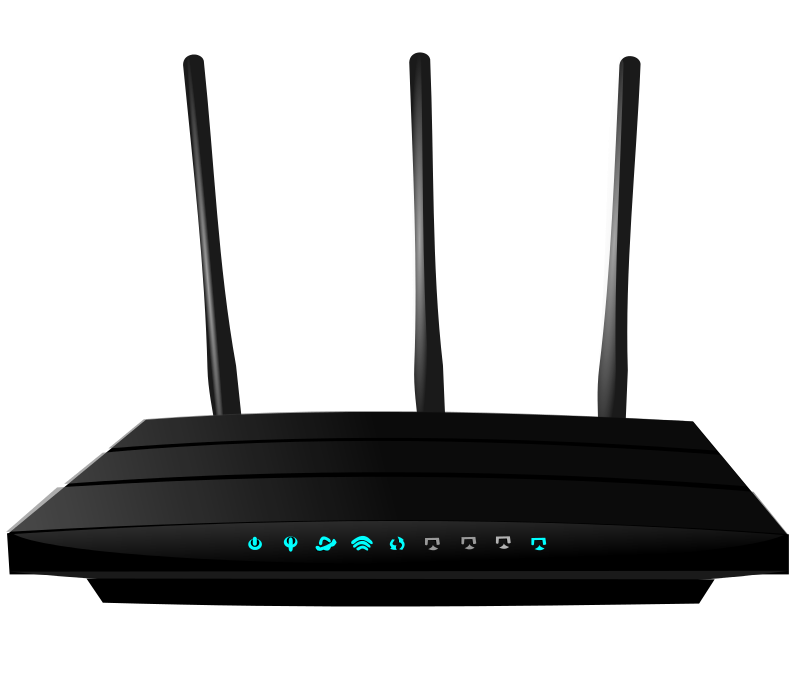 Это также ближний диапазон по сравнению с диапазонами 2,4 ГГц и 5 ГГц.
Это также ближний диапазон по сравнению с диапазонами 2,4 ГГц и 5 ГГц.